|
Inhaltsverzeichnis
Voriges Kapitel -> Modi - HDR.

Bearbeitung
In jedem Moment können Sie das bearbeitete Bild mit dem Original vergleichen durch die rechte Maustaste.
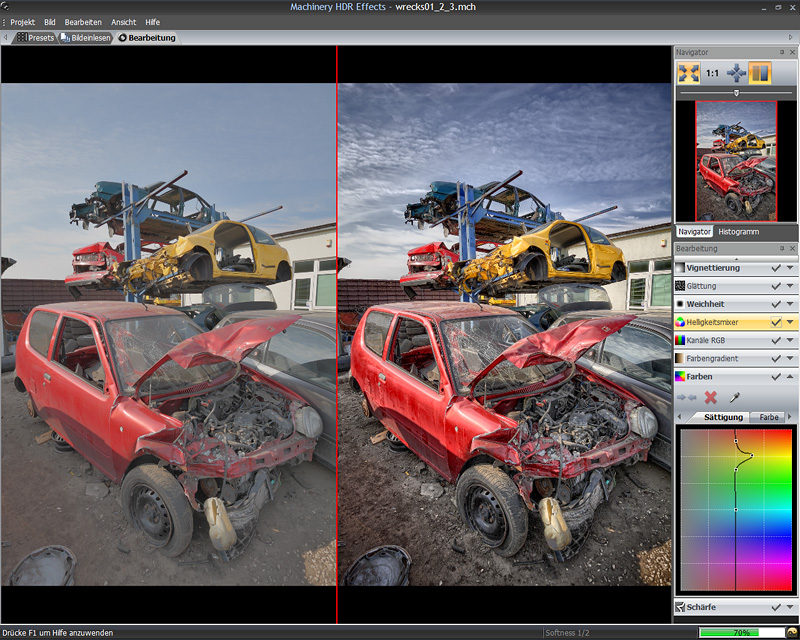
Panel des Effektes
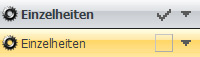 |
Bearbeitungsoptionen sind in den Paneelen (Effekten) aufgeteilt. Jeder Effekt kann zu jeder Zeit ausgeschaltet werden, mittels des Zeichens "checkbox", das sich auf der rechten Seite befindet.
Der deutliche Name zeigt darauf hin, dass die Parameter andere Werte als neutral haben. Dadurch können Sie schnell abschätzen, ob der vorhandene Effekt einen Einfluss auf das Bild hätte. |
Panel Bearbeitung
- Lichter / Schatten - Mikrokontrast und Expositionsregulierung für gewählte Bildteile mit der Berücksichtigung der Ränder.
- Einzelheiten - Vergrößern Sie die Stufe der sichtbaren Einzelheiten.
- Vignettierung - Die Exposition der Bildecken ändern. Hauptobjekt bei Zentralkomposition anzeigen.
- Glättung - Garäusch beseitigen, die durch Erhöhung der Bildeinzelheiten entstanden.
- Weichheit - Dem Bild die Tiefe hinzugeben, falls nach der Erhöhung der Bildeinzelheiten das Bild zu flach aussieht.
- Helligkeitsmixer - Helligkeitskorrektur nach den Farben-Kanellen. Der Effekt wird gut für schwarz- weißes Bild sein.
- Kanäle RGB - Helligkeit zu einzelnen Farbkanälen anpassen (alle, rot, grün, blau).
- Farbverlauf - Geben Sie dem Bild die Farbtöne wie Sie es wollen.
- Farben - Die Farbe und Farbentiefe anpassen.
- Verschärfung - Die Bildschärfe anpasse.

Bearbeitungsparameter
Die Bearbeitung erfolgt ab sofort nach der Änderung der Bilderliste und jeder Parameteränderung vom beliebigen Reiter.
Über den vorhandenen Fortschritt der Bearbeitung und der aktuell durchgeführten Operation informiert der Statusanzeiger in dem unteren Teil der Applikation.

 Die Einstellungen aller Reiter gesamt der ganzen Liste der bearbeiteten Bilder kann gespeichert werden unter menu Projekt -> Speichern / Speichern Als...
Die Einstellungen aller Reiter gesamt der ganzen Liste der bearbeiteten Bilder kann gespeichert werden unter menu Projekt -> Speichern / Speichern Als...
Sie können auch im Gedächtnis die Einstellungen für jeden Reiter separat aufheben und danach sie wieder herstellen wenn es zum solchen Bedarf kommt. Dazu dienen Optione menu Bearbeiten -> Einstellungen speichern and Einstellungen wiederherstellen.
 Mittels weiterer Option menu Projekt -> Projekteinstellungen laden kann man die Einstellungen aller Reiter vom anderen Projekt einlesen, aber ohne Einlesen der Bilderliste. Mittels weiterer Option menu Projekt -> Projekteinstellungen laden kann man die Einstellungen aller Reiter vom anderen Projekt einlesen, aber ohne Einlesen der Bilderliste.
Neutrale Einstellungen verursachen, dass alle Parameter zu neutralen Werten neu gestartet werden.

Speed of processing
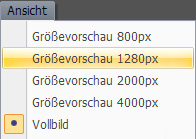
Die Bearbeitung von sehr grossen Bildern fordert einer großen Anzahl von Abrechnungen. Damit die Zeit für die Parameterauswahl beschleunigt wird, können Sie die Option menu Ansicht -> Vorschau in Anspruch nehmen und dadurch die Bearbeitungszeit für Bildergröße. Nach der Parameterauswahl sollen die Einstellungen auf den ganzeitlichen Vorschau umgestellt werden.
Diese Option ist nur in voller Programmversion zugänglich. Die Vorschauoption kann auch als Standardkonfiguration des Programmes eingeschaltet werden. Dadurch wird sie sich automatisch bei jedem neuen Bild einschalten.
 Machinery bearbeitet parallel auf den Mehrprozessoren und ist auch in der 64-bit Version zugänglich, damit die Kraft des Komputers ganz in Ansatz genommen wird! Machinery bearbeitet parallel auf den Mehrprozessoren und ist auch in der 64-bit Version zugänglich, damit die Kraft des Komputers ganz in Ansatz genommen wird!

Nächstes Kapitel -> Mikrokontrast / Lichter / Schatten
Inhaltsverzeichnis
|




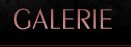
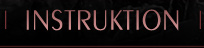


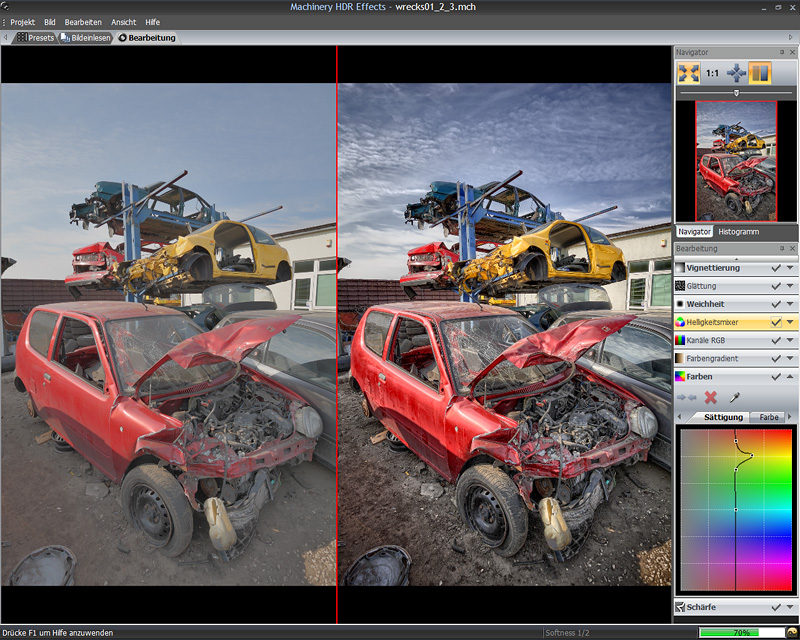





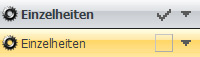
 Die Einstellungen aller Reiter gesamt der ganzen Liste der bearbeiteten Bilder kann gespeichert werden unter menu Projekt -> Speichern / Speichern Als...
Die Einstellungen aller Reiter gesamt der ganzen Liste der bearbeiteten Bilder kann gespeichert werden unter menu Projekt -> Speichern / Speichern Als... Mittels weiterer Option menu Projekt -> Projekteinstellungen laden kann man die Einstellungen aller Reiter vom anderen Projekt einlesen, aber ohne Einlesen der Bilderliste.
Mittels weiterer Option menu Projekt -> Projekteinstellungen laden kann man die Einstellungen aller Reiter vom anderen Projekt einlesen, aber ohne Einlesen der Bilderliste.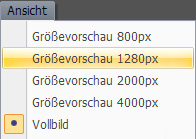
 Machinery bearbeitet parallel auf den Mehrprozessoren und ist auch in der 64-bit Version zugänglich, damit die Kraft des Komputers ganz in Ansatz genommen wird!
Machinery bearbeitet parallel auf den Mehrprozessoren und ist auch in der 64-bit Version zugänglich, damit die Kraft des Komputers ganz in Ansatz genommen wird!